Outlook'ta To/Cc/Bcc alanından yinelenen alıcıları nasıl kaldırılır?
Microsoft Outlook'ta e-posta yazarken, yanlışlıkla To, Cc veya Bcc alanlarına aynı alıcıyı birden fazla kez eklemiş olabilirsiniz. Yinelenen alıcılara e-posta göndermek sadece profesyonel görünmemekle kalmaz, aynı zamanda birden fazla kopya alan alıcılar için de sinir bozucu olabilir. Neyse ki, e-postanızı göndermeden önce yinelenen alıcıları hızlıca kaldırmak için birkaç yöntem bulunmaktadır.
To/Cc/Bcc'den yineleri filtrelemek için geçici bir kişi grubu oluşturun (El ile & Zaman Alıcı)
Kutools for Outlook ile To, Cc ve Bcc alanlarından yinelenen alıcıları tek tıklamayla kaldırın 👍 (Hızlı & Kolay)
To/Cc/Bcc'den yineleri belirlemek ve kaldırmak için Microsoft Excel'i kullanın (Yapılandırılmış ancak Dolaylı)
To/Cc/Bcc'den yineleri filtrelemek için geçici bir kişi grubu oluşturun
Bu yöntem, yinelenen e-posta adreslerini ortadan kaldırmak için el ile geçici bir kişi grubu oluşturmayı içerir. Çalışır durumda olsa da, ekstra adımlar gerektirir ve en verimli yaklaşım değildir.
1. Oluşturduğunuz e-postadaki "To" alanından tüm e-posta adreslerini kopyalayın.

2. Outlook'ta "Kişiler" (veya "İnsanlar") görünümüne geçin ve "Ana Sayfa" sekmesi altında "Yeni Kişi Grubu" seçeneğine tıklayın.
3. "Kişi Grubu" penceresinde, "Üye Ekle" > "Adres Defterinden Ekle" seçeneğine tıklayın.

4. "Üyeleri Seç: Genel Adres Listesi" iletişim kutusunda, kopyalanan e-posta adreslerini "Üyeler" kutusuna yapıştırın ve "Tamam" düğmesine tıklayın.

5. "Kişi Grubu" penceresinde bu grup için bir isim girin ve "Kaydet ve Kapat" düğmesine tıklayın.

6. Oluşturduğunuz e-postaya geri dönün, orijinal alıcıları kaldırın ve "To" alanına yeni kişi grubu adını girin.
- Outlook'un "Otomatik Tamamlama" özelliği, "To" alanında grubun adını yazmaya başladığınızda size kişiyi önerecektir.

- Eğer bireysel alıcıları görmek isterseniz tıklayın
 kişi grubu adının yanındaki simgeye tıklayın ve "Listeyi Genişlet" iletişim kutusunda "Tamam" butonuna basın.
kişi grubu adının yanındaki simgeye tıklayın ve "Listeyi Genişlet" iletişim kutusunda "Tamam" butonuna basın.

Sınırlamalar:
- ❌ Zaman Alıcı: Sık kullanım için uygun olmayan çoklu manuel adımlar gerektirir.
- ❌ Geçici Çözüm: Kişiler listenizi kalabalıklaştırmak istemediğiniz sürece her seferinde yeni bir grup oluşturmanız gerekir.
- ❌ Aynı Anda Sadece Bir Alanı Kontrol Eder: To, Cc ve Bcc alanları için işlemi manuel olarak tekrarlamanız gerekir.
🚀 Yanıtla Tümünden E-posta Adresinizi Otomatik Olarak Kaldırın!
Bir e-posta gönderdikten sonra kendinizi yanlışlıkla Yanıtla Tüm listesinde buldunuz mu? Kutools for Outlook'un My Names özelliği ile, Outlook'taki To, Cc ve Bcc alanlarından tüm e-posta adreslerinizi otomatik olarak kaldırabilir, böylece yalnızca amaçlanan alıcılara e-posta gönderebilirsiniz!
✨ Hızlı İpucu: Kutools > My Names seçeneğine tıklayarak anında tüm e-posta adreslerinizi kaldırabilirsiniz.
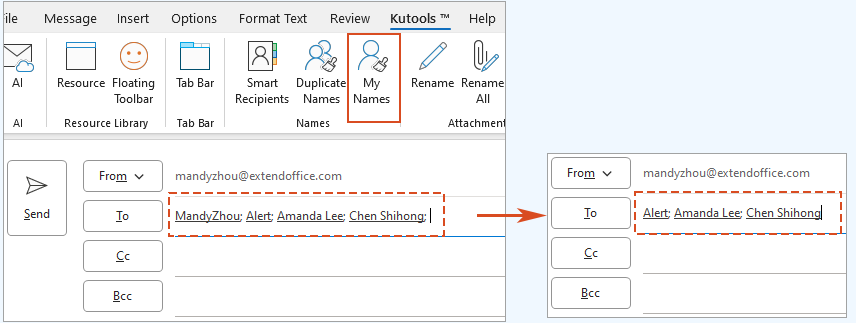
Kutools for Outlook ile To, Cc ve Bcc alanlarından yinelenen alıcıları tek tıklamayla kaldırın 👍
Eğer sık sık büyük gruplara e-posta gönderiyorsanız, yinelenen alıcıları manuel olarak kontrol etmek ve kaldırmak hem sinir bozucu hem de verimsizdir. Kutools for Outlook'un "Yinelenen İsimleri Kaldır" özelliği, tüm alıcı alanlarını ("To", "Cc" ve "Bcc") aynı anda tarayarak yinelenen girişleri tek bir tıklamayla kaldırarak bu sorunu ortadan kaldırır.
Outlook verimsizliğine veda edin! Kutools for Outlook, toplu e-posta işleme işini kolaylaştırır - artık ücretsiz AI destekli özelliklerle! Kutools for Outlook'u Şimdi İndirin!!
Oluşturduğunuz e-postada, "Kutools" > "Yinelenen İsimler" seçeneğine tıklayın.

Kutools, "To", "Cc" ve "Bcc" alanlarındaki tüm yinelenen alıcıları aynı anda tarayacak ve kaldıracaktır.

Neden Kutools for Outlook Kullanılmalı?
- ✅ Zaman Kazandırır: Yinelenenleri manuel olarak kontrol etme ve kaldırma ihtiyacı ortadan kalkar.
- ✅ Tek Tıklamayla Çözüm: Büyük alıcı listeleri için bile anında çalışır.
- ✅ Doğru Filtreleme: Tüm alıcıların yalnızca bir kez görünmesini sağlar.
- ✅ Tüm Alanları Aynı Anda Kontrol Eder: Diğer yöntemlerden farklı olarak, Kutools To, Cc ve Bcc alanlarındaki yinelenenleri aynı anda tarar ve kaldırır.
To/Cc/Bcc'den yineleri belirlemek ve kaldırmak için Microsoft Excel'i kullanın
Eğer yapılandırılmış bir yaklaşımı tercih ediyorsanız, Outlook e-postasına geri yapıştırmadan önce Microsoft Excel'i kullanarak yinelenen e-posta adreslerini belirleyebilir ve kaldırabilirsiniz.
1. Oluşturduğunuz e-postadaki "To" alanından tüm e-posta adreslerini kopyalayın.

2. Microsoft Excel'i açın, boş bir hücreye (örn., A1) tıklayın ve e-posta adreslerini yapıştırın.
3. Yapıştırılan metni seçili tutarak, "Veri" > "Metni Sütunlara Dönüştür" seçeneğine tıklayın.

4. "Metni Sütunlara Dönüştür" Sihirbazı'nda ("3 Adımdan 1.'si"), "Sınırlı" seçeneğini işaretleyin ve "İleri" butonuna tıklayın.

5. "3 Adımdan 2.'si"nde, "Noktalı Virgül (;)" seçeneğini işaretleyin ve "Son" butonuna tıklayın.
Şimdi, her bir e-posta adresi ayrı bir sütunda olacaktır (Satır 1).

6. Satır 1'i seçin, kopyalayın, ardından boş bir hücreye (örn., A2) sağ tıklayın ve "Yapıştırma Seçenekleri" altında "Devrik" seçeneğine tıklayın.
Bu işlem, e-postalar satırını tek sütunlu bir formata dönüştürecektir.

7. Sütun A'yı seçin ve "Veri" > "Yinelenenleri Kaldır" seçeneğine tıklayın.

8. "Yinelenenleri Kaldır" iletişim kutusunda "Tamam" butonuna tıklayın.
Excel, tüm yinelenen e-posta adreslerini kaldıracak ve kaldırılan yineler hakkında bir özet gösterecektir.

9. Benzersiz e-posta adreslerini kopyalayın ve oluşturduğunuz e-postadaki "To" alanına geri yapıştırın.
Sınırlamalar:
- ❌ Uygulama Değiştirme Gerekliliği: Verileri Outlook dışında kopyalayıp, yapıştırıp işleme tabi tutmanız gerekir.
- ❌ Anında Değil: Birden fazla adım gerektirir, bu da tek tıklamalı yöntemden daha yavaş olmasını sağlar.
- ❌ Aynı Anda Sadece Bir Alanı Kontrol Eder: To, Cc ve Bcc alanları için işlemi ayrı ayrı tekrarlamanız gerekir.
Sonuç: Hangi Yöntemi Seçmelisiniz?
Hangi yöntemin sizin ihtiyaçlarınıza en uygun olduğunu seçmenize yardımcı olması için üç yöntemin karşılaştırmasını burada bulabilirsiniz:
| Yöntem | En İyi İçin | Kullanım Kolaylığı | Verimlilik | Tüm Alanları Aynı Anda Kontrol Eder mi? |
|---|---|---|---|---|
| Geçici Kişi Grubu | Ara sıra kullanım | ⭐⭐⭐ | ⭐⭐ | ❌ (Tek seferde bir alan) |
| Kutools for Outlook | Her gün kullanımı, büyük alıcı listeleri | ⭐⭐⭐⭐⭐ | ⭐⭐⭐⭐⭐ | ✅ (To, Cc ve Bcc alanlarını aynı anda tarar) |
| Microsoft Excel Kullanın | Yapılandırılmış filtreleme ihtiyacı olan kullanıcılar | ⭐⭐⭐ | ⭐⭐⭐ | ❌ (Tek seferde bir alan) |
Çoğu kullanıcı için, "Kutools for Outlook" Outlook'ta yinelenen alıcıları kaldırmak için en hızlı ve kolay yol olduğu için en iyi seçenektir.
Demo: To, Cc ve Bcc alanlarından yinelenen alıcıları kaldırmak için bir tıklama
En İyi Ofis Verimlilik Araçları
Son Dakika: Kutools for Outlook Ücretsiz Sürümünü Sunmaya Başladı!
Yepyeni Kutools for Outlook ile100'den fazla etkileyici özelliği deneyimleyin! Şimdi indir!
📧 E-posta Otomasyonu: Otomatik Yanıt (POP ve IMAP için kullanılabilir) / E-posta Gönderimini Zamanla / E-posta Gönderirken Kurala Göre Otomatik CC/BCC / Gelişmiş Kurallar ile Otomatik Yönlendirme / Selamlama Ekle / Çoklu Alıcılı E-postaları Otomatik Olarak Bireysel Mesajlara Böl...
📨 E-posta Yönetimi: E-postayı Geri Çağır / Konu veya diğer kriterlere göre dolandırıcılık amaçlı e-postaları engelle / Yinelenen e-postaları sil / Gelişmiş Arama / Klasörleri Düzenle...
📁 Ekler Pro: Toplu Kaydet / Toplu Ayır / Toplu Sıkıştır / Otomatik Kaydet / Otomatik Ayır / Otomatik Sıkıştır...
🌟 Arayüz Büyüsü: 😊 Daha Fazla Şık ve Eğlenceli Emoji / Önemli e-postalar geldiğinde uyarı / Outlook'u kapatmak yerine küçült...
👍 Tek Tıkla Harikalar: Tümüne Eklerle Yanıtla / Kimlik Avı E-postalarına Karşı Koruma / 🕘 Gönderenin Saat Dilimini Göster...
👩🏼🤝👩🏻 Kişiler & Takvim: Seçilen E-postalardan Toplu Kişi Ekle / Bir Kişi Grubunu Bireysel Gruplara Böl / Doğum günü hatırlatıcısını kaldır...
Kutools'u tercih ettiğiniz dilde kullanın – İngilizce, İspanyolca, Almanca, Fransızca, Çince ve40'tan fazla başka dili destekler!


🚀 Tek Tıkla İndir — Tüm Ofis Eklentilerini Edinin
Şiddetle Tavsiye Edilen: Kutools for Office (5'i1 arada)
Tek tıkla beş kurulum paketini birden indirin — Kutools for Excel, Outlook, Word, PowerPoint ve Office Tab Pro. Şimdi indir!
- ✅ Tek tık kolaylığı: Beş kurulum paketinin hepsini tek seferde indirin.
- 🚀 Her türlü Ofis görevi için hazır: İhtiyacınız olan eklentileri istediğiniz zaman yükleyin.
- 🧰 Dahil olanlar: Kutools for Excel / Kutools for Outlook / Kutools for Word / Office Tab Pro / Kutools for PowerPoint

